یکی از شایع ترین مشکلاتی که مدیران وب سایت های وردپرس با آن روبرو می شوند، مشکل وارد نشدن به وردپرس است. شاید این مشکل برای شما بارها پیش آمده باشد که بعد از وارد کردن نام کاربری و گذرواژه در پنل مدیریتی وب سایت وردپرسی شما دوباره به همان صفحه انتقال داده می شوید و نمی توانید به پنل وردپرس وارد شوید. در ادامه این مقاله با معرفی خطاهای ورود به مدیریت وردپرس و چند راهکار کاربردی با ما همراه باشید.
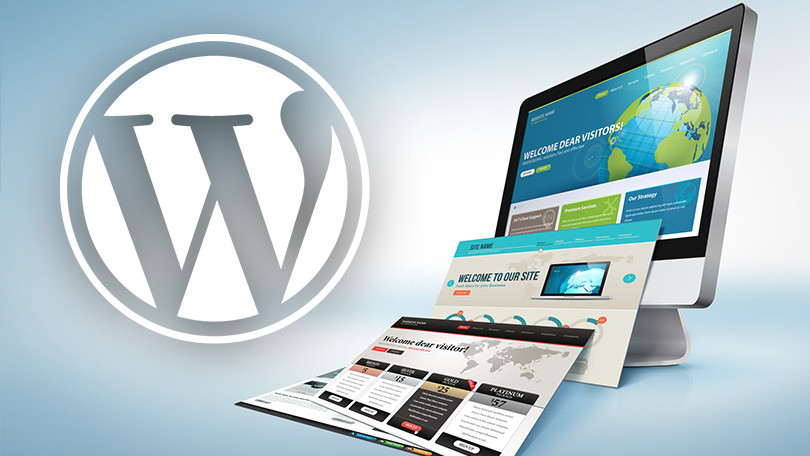
دلایل و خطاهای عدم ورود به مدیریت وب سایت های وردپرس و رفع مشکل
1_ پاکسازی کوکی ها: اولین راهکار برای رفع خطای عدم ورود به پیشخوان وردپرس، حذف کوکی ها و پاکسازی کش مرورگر است. وردپرس از کوکی ها برای احراز هویت استفاده می کند، در اولین قدم می توان برای عیب یابی و حل مشکل ورود به وردپرس، کوکی ها و کش مرورگر را پاک کرد.
برای پاکسازی کوکی ها در مرورگر کروم ابتدا از گوشه صفحه مرورگر بر روی علامت سه نقطه کلیک کرده و گزینه settings را انتخاب کنید، بر روی گزینه security and privacy کلیک کرده و از میان صفحه ای که باز خواهد شد گزینه clear browsing data را انتخاب کنید. صفحه ای برای شما مطابق تصویر زیر باز خواهد شد که باید گزینه های موجود را تیک زده و سپس بر روی دکمه ی clear data کلیک کنید.
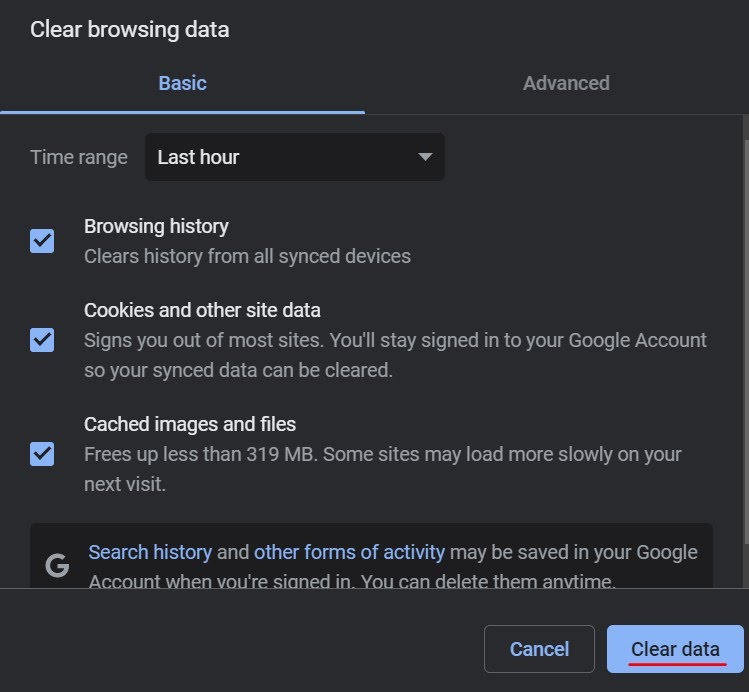
پس از انجام این مراحل، مرورگر خود را دوباره راه اندازی کرده و وارد وبسایت خود شوید. به احتمال زیاد مشکل شما حل شده است.
2_ غیر فعال سازی تمام افزونه ها: در مواردی نیز افزونه های نصب شده باعث بروز اختلال در وارد شدن به پیشخوان وردپرس می شوند. برای غیر فعال کردن افزونه های وردپرسی وارد پخش مدیریتی هاست خودتان شوید. می توانید از ftp account خود نیز استفاده کنید. شما باید نام پوشه plugins را در آدرس /wp_content/plugins/ به نام دلخواهی تغییر دهید. این تغییر نام باعث می شود که تمامی پلاگین های نصب شده در وردپرس غیرفعال گردند.

3_ حذف فایل htaccess: در بعضی موارد فایل htaccess باعث بروز خطاهای داخلی سرور و عدم ورود به پیشخوان وردپرس می شود. به پنل هاست خود وارد شوید و از فایل htaccess خود پشتیبان تهیه کرده و آن را پاک کنید.
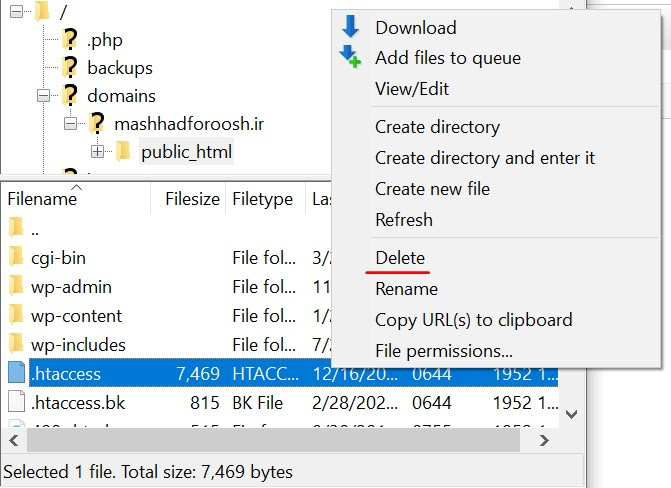
اگر با پاک کردن این فایل مشکل شما حل شد، برای ایجاد یک فایل htaccess جدید به تنظیمات و سپس به پیوند های یکتا بروید و بدون هیچ تغییری بر روی ذخیره تغییرات کلیک کنید تا یک فایل htaccess جدید برای شما ایجاد شود.
4_ به روز رسانی لینک سایت URL: گاهی نیز مشکل عدم ورود به پیشخوان به دلیل وجود مشکل در URL سایت است. وارد پنل هاست خود شوید، فایل /wp_config.php/ را ویرایش کرده و کدهای زیر را به آن اضافه کنید.
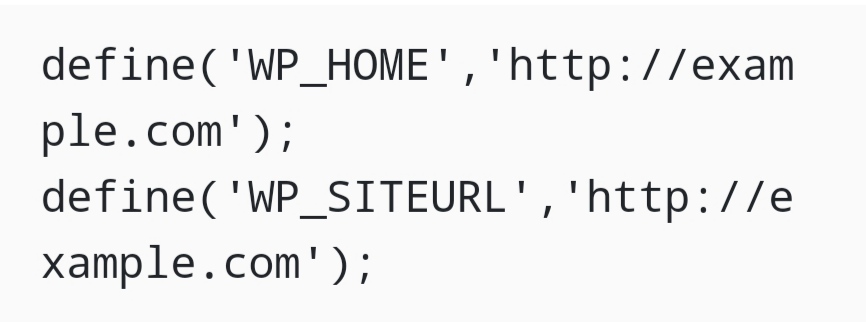
به جای 'example .com' آدرس وب سایت خود را وارد کنید و در صورتی که سایت شما با www شروع می شود به ابتدای آن www و سپس آدرس وب سایتتان را اضافه کنید. تغییرات را ذخیره و مجددا به وب سایت خود مراجعه کنید تا ببینید مشکل ورود حل شده است یا خیر.
5_ استفاده از قالب پیش فرض وردپرس: در بسیاری از موارد قالب های نصب شده در وردپرس باعث بروز اختلال می شوند. برای حل این مشکل شما می توانید قالب وردپرس خود را بعد از وارد شدن به بخش مدیریتی هاست خودتان غیر فعال آن را غیر فعال نمایید.
برای غیر فعال کردن قالب باید وارد پوشه ی /wp_content/themes/ شده و نام پوسته ی خودتان را به نام دیگری تغییر دهید . با این کار قالب فعلی سایت غیر فعال شده و وردپرس یکی از قالب های پیش فرض را فعال می کند.

*تماس با امداد رایانه*
از طریق تلفن ثابت بدون نیاز به گرفتن کداستان یا شهر
امداد رایانه مشهد
9095110511
در صورتی که از استانهای دیگر تماس می گیرید با این شماره تماس بگیرید و نصف هزینه را پرداخت کنید.
09159707245
برقبانی
:: برچسبها:
وردپرس ,
رفع مشکل ورود به مدیریت وردپرس ,
خطاهای وردپرس ,
عدم ورود به مدیریت وب سایت ,
رفع مشکل ورود به پیشخوان وردپرس ,
خطاهای وردپرس ,
پاکسازی کوکی ها ,
,
